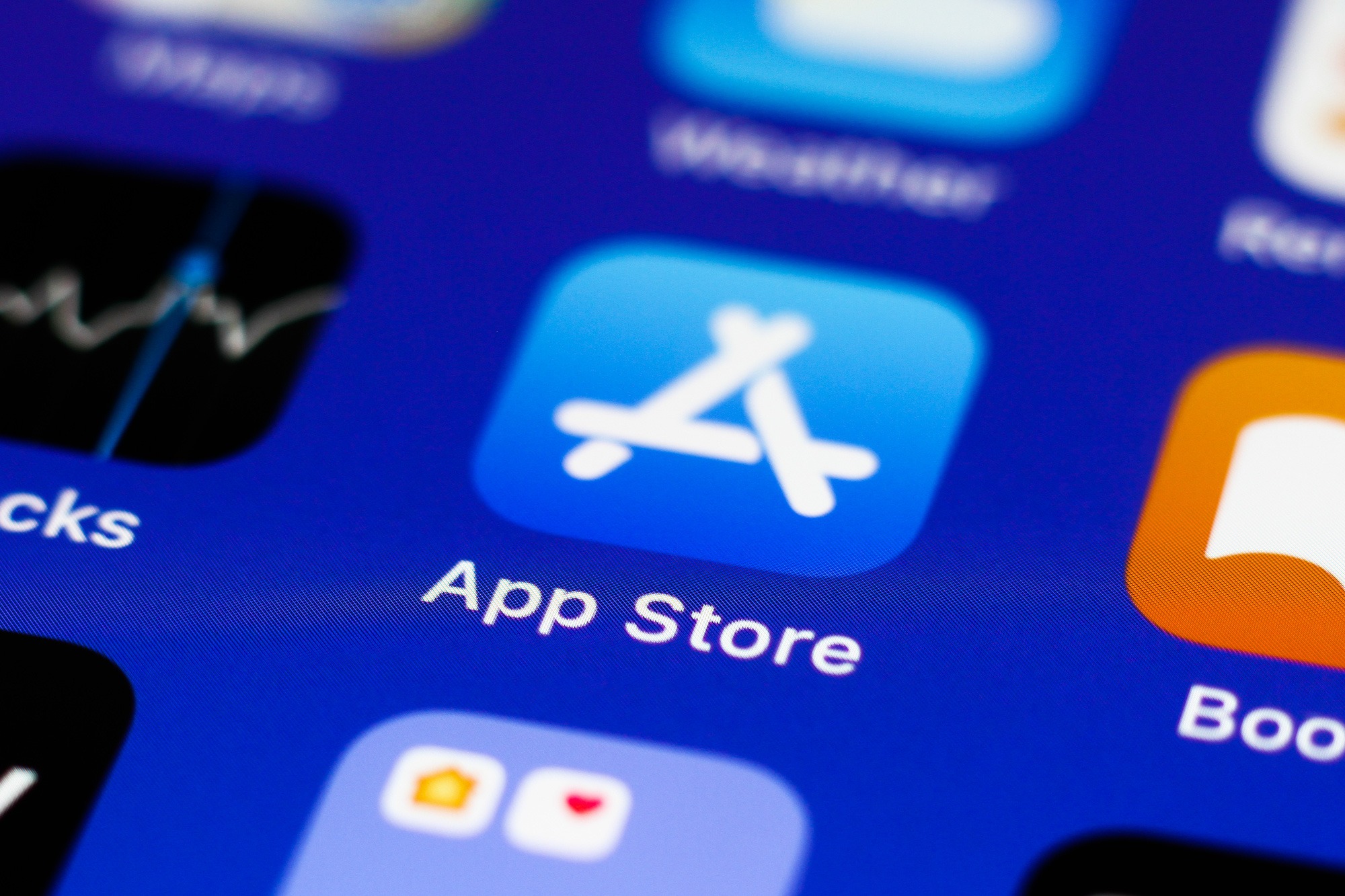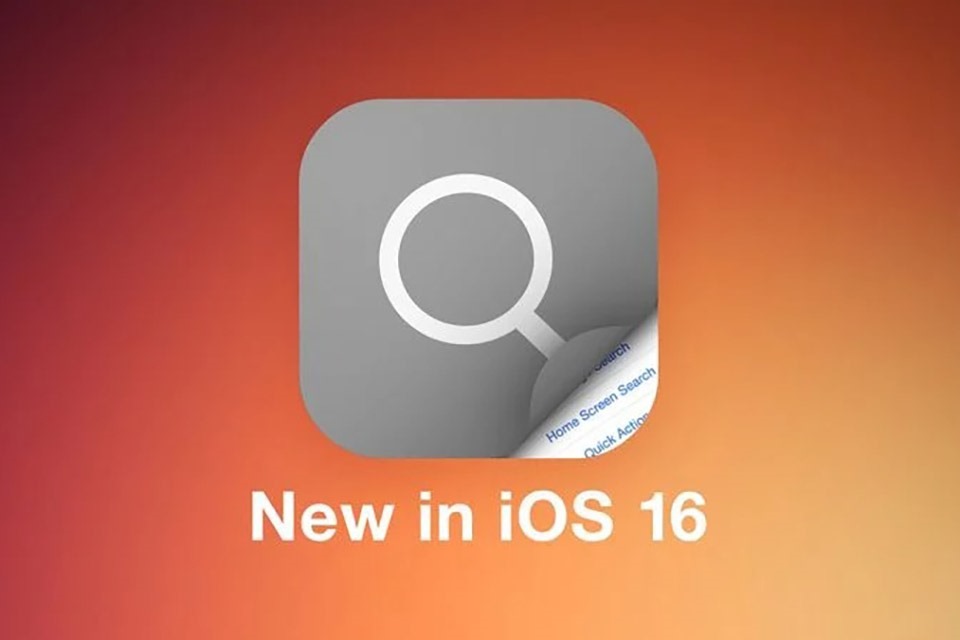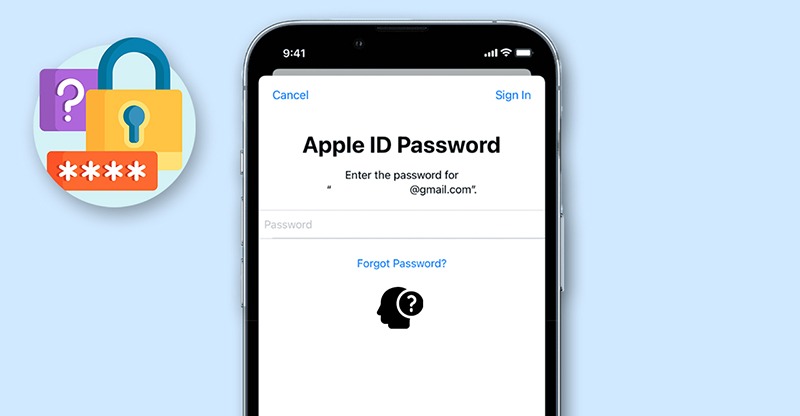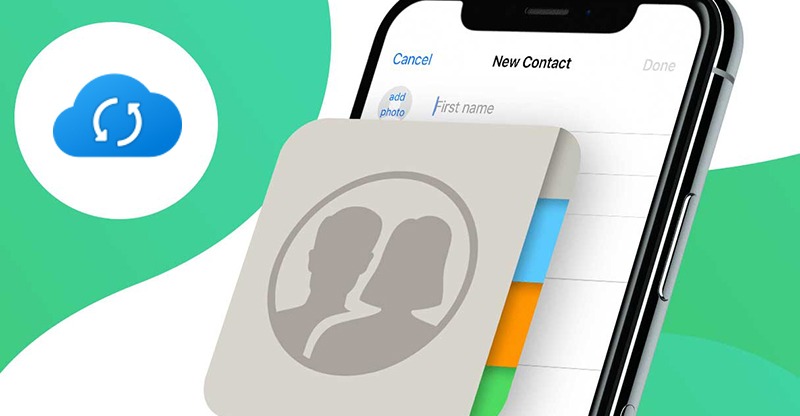Bạn không muốn người khác xem hình ảnh, video, hoạt động tra cứu,… của bạn thường ngày trên điện thoại? Vậy thì bạn có thể áp dụng ngay thủ thuật ẩn ứng dụng riêng tư trên iPhone.
Cách ẩn ứng dụng khỏi màn hình chủ iPhone
Để giấu ứng dụng trên iPhone, sau khi tải và kích hoạt Locker, bạn thực hiện chọn dấu +Thêm ứng dụng (New App) xuất hiện tại thẻ Ứng dụng (Apps). Sau đó, trên thanh tìm к¡ếм App name, tìm và chọn ứng dụng cần ẩn. Như ở đây mình sẽ ẩn ứng dụng Facebook.

Quay lại màn hình chủ, bạn bấm giữ ứng dụng cho đến khi chuyển sang chế độ cho phép di chuyển, và không thả tay ra.
Cùng lúc đó hãy nhấn giữ phím Home để kích hoạt Siri, kéo ứng dụng và giao d¡ệห Siri và thả tay ra là bạn đã có thể thực hiện giấu ứng dụng rồi.

Sau này khi muốn mở App, bạn có thể vào Locker để chọn mở hoặc sử dụng đến thanh tìm к¡ếм Spotlight.
Cách ẩn ảnh, video trên iPhone
Chọn Ảnh/ Video (New Photo/Video) tại thẻ Ảnh/ Videos (Photos/Videos) , sau đó cho phép quyền Locker тяuყ cập album ảnh của bạn, chọn tiếp Thư viện Ảnh (Photo Library) và lựa chọn một bức hình, video bạn muốn ẩn đi.

Sau đó Locker sẽ hỏi quyền Xóa bức ảnh này đi. Thật ra, hình ảnh này trước khi bị xóa đã được sao chép sang ứng dụng để thực hiện bảo mật.

Quay lại tab Photos trên Locker, hình ảnh bạn vừa xóa đi sẽ được xuất hiện tại đây. Thật đơn giản phải không nào!
Trên đây là thủ thuật ẩn ứng dụng riêng tư trên iPhone dành cho những bạn nào đang cần. Xahoi360 còn nhiều thủ thuật thú vị khác về sử dụng iPhone. Nếu bạn quan tâm thì hãy thường xuyên theo dõi trang của chúng tôi. Và đừng quên chia sẻ bài viết với mọi người nhé.
Nguồn: https://tintuc.dienthoaixanh.com/an-ung-dung-rieng-tu-tren-iphone/